Verktygen i Fronter, för lärare
|
|
|
- Astrid Eliasson
- för 8 år sedan
- Visningar:
Transkript
1 Verktygen i Fronter, för lärare Denna manual beskriver hur man använder verktygen i Fronter och skapar innehållet, t ex nyheter, mappar och forum. Rev
2 Innehållsförteckning Hitta mitt kursrum... 3 Verktyg i Fronter... 5 Lägga ut Kursinformation... 6 Skapa en nyhet... 9 Verktyg i Kursmaterial Skapa en mapp Typer av mappar Mappens tidsinställningar och åtkomst Överföra en fil Skapa länk till en webbsida Skapa ett diskussionsforum Typer av forum Inställningar för forum
3 Hitta mitt kursrum Till vänster upptill i programmet hittar du Rum. Klicka på triangeln till höger om Rum för att se det som finns under. Om du inte finner det rum du söker klickar du på Alla rum enligt: 3
4 Här kan du bläddra bland alla rum. Du får då upp dina rum i en lista i stället (se bilden nedan), inklusive dina arkiverade rum. Om du loggar in som gäst kan du se alla existerande rum, men du kommer inte åt allt material. Välj önskat kursrum. När du kommit till ditt kursrum ser du det i den tredje fliken till höger om Idag och Support. I detta exempel använder vi Testrum för lärare. Rummen du öppnar hamnar som flikar, till höger om Idag och Support. 4
5 Verktyg i Fronter Som det framgår av bilden så finns det en rad olika verktyg i Fronter. Den här manualen kommer att ta upp Kursinfo, Nyheter, Kursmaterial och Forum. Beskrivning för Inlämning och Kursutvärdering hittar du i separata manualer. De övriga delarna i kursrummets verktygsfält finns beskrivna i den grundläggande Frontermanualen. 5
6 Lägga ut Kursinformation Under Kursinfo finns möjlighet för dig som lärare lägga in ett välkomstbrev, information om kursen, litteraturlista etc. Verktyget är uppbyggt av containers som du kan fylla med olika typer av innehåll. När rummet är nytt så finns en container, men du kan själv skapa flera som du placerar hur du vill på sidan och fyller med innehåll. Börja med att klicka på länken Kursinfo, sedan klickar du på pennan för att Redigera. 6
7 En ny vy öppnas, med en tom container. Den fyller hela fönstrets bredd och kan fyllas med något av de möjliga valen som finns till vänster i containern. Du kan välja t ex bild, text, forum mm. Vill du skapa en ny container till höger om eller under den första så klickar du på + tecknet till höger om eller under containern (eller på den sida om containern där ett plustecken befinner sig). På bilden nedan är det en textruta i den ursprungliga containern till vänster, och sedan har vi skapat en ny container till höger som fortfarande är tom. På nästa bild har vi valt att infoga en bild i den högra containern. När du byggt färdigt, klicka på Stäng. 7
8 Sidan kommer då att se ut så här: På detta sätt kan du bygga på sidan hur du vill, uppåt, nedåt, åt vänster eller åt höger med olika innehåll i varje container. 8
9 Skapa en nyhet Nyheterna kommer att synas på kursrummets Idag-sida, men du skapar dem här under Nyheter. En nyhet har en begränsad livslängd (till skillnad från Meddelanden som också syns på Idagsidan) du möjlighet att styra både när den ska börja visas och när den ska sluta visas. De 10 senaste nyheterna visas på Idag-sidan, men det kan finnas flera! Tryck på Visa allt för att se andra aktuella nyheter. Klicka på länken Nyheter, om du har tidigare nyheter i kursrummet kommer du att se en lista med dessa, även om de är gamla och inte längre visas. För att skapa en ny nyhet, klicka på Lägg till nyhet 9
10 Nyheten skapas i två steg. Först skriver du in rubrik och text. Avsluta med att klicka på Spara. Steg två handlar om under vilken period som nyheten ska visas på Idagsidan. Välj datum när nyheten ska böra visas och när den ska tas bort. Sätt en bock i rutan Aktivera nyheten. Klicka på knappen Avsluta. Verktyg i Kursmaterial Under Kursmaterial är det verktyg och den plats som huvudsakligen används för att distribuera kursmaterial till studenterna i din kurs. Här kan du, andra lärare på kursen och även studenter i viss mån ladda upp dokument och filer. Här kan man även jobba med delade dokument, skapa länksamlingar och delta i diskussionsforum. Det här är ett snabbt och enkelt sätt att dela ut kursmaterial och ta emot studentmaterial. I den här manualen beskriver vi verktygen Mapp, Överför fil, Skapa - Länk och Skapa - Forum. 10
11 Skapa - Dokument och Skapa - Prov finns beskrivet i separata manualer. Så här ser verktygsraden i Kursmaterial ut: Skapa en mapp Mappar används för att organisera materialet i en kurs, du kan bygga en trädstruktur med mappar och filer. Endast lärare och studenter som getts behörighet kan skapa och ändra innehållet i en mapp. Vill du begränsa öppettider och/eller åtkomst till visst innehåller så gör du också detta på mappnivån (går ej att sätta på dokument). Börja med att klicka på Mapp uppe i verktygslisten, där du därefter får välja vilken typ av mapp du vill skapa: Typer av mappar Du ska alltså välja vilken mapptyp du vill skapa. Det finns fyra olika varianter av mappar. Mapparna kommer att få olika symboler beroende på vilken typ av mapp det är. Vanlig mapp precis som namnet säger, en vanlig mapp där du kan fylla på med dokument, länkar och filmer. Inlämningsmapp används för inlämningsuppgifter där studenterna ska lämna in sina arbeten. Se separat manual för Inlämningsverktyget. Dold mapp endast synlig för läraren, ej för studenterna. En dold mapp kan senare göras om till en vanlig mapp eller en inlämningsmapp. Observera att materialet i en dold mapp INTE är skyddat, det är bara undangömt för att få en renare layout. Vill du skydda ditt material måste du göra en anpassad mapp där du kryssar i vem som ska få tillgång till mappen. Individuell mapp Kan användas om man vill göra individuella mappar till studenterna. 11
12 I exemplet nedan är Vanlig mapp vald: Börja med att namnge mappen i fältet Titel. Vill du göra en ytterligare beskrivning finns plats för detta i fältet Beskrivning. 12
13 Mappens tidsinställningar och åtkomst Om du vill styra mappens öppettider till en viss period kan du göra det under Ändra datumgränser. Välj det sista alternativet Den här mappen är öppen under perioden och så väljer du klockslag och datum när den ska öppnas respektive stängas. Om du vill styra exakt vilka personer som ska kunna gå in i en mapp använder du Anpassa åtkomst. Välj sista alternativet Ge åtkomsträttigheter till den här mappen genom att välja kontakter i listan nedan. Alla deltagare i rummet listas då och du kan bocka för de som ska ges åtkomst till mappen. Detta kan till exempel användas för att skapa mappar för grupparbeten som bara några studenter skall ha tillgång till. Om du vill stänga ute gäster så att de inte tillåts se innehållet i en mapp använder du alternativet Normal åtkomst och Skriva (Student), Radera (lärare), Ägare (Huvudlärare) enligt nedan: Om du vill förändra rättigheterna för samtliga studenter, kan du använda nästa verktyg Begränsa/justera åtkomsträttigheterna till den här mappen. Förändrar åtkomsten för alla på en gång. I exemplet nedan har studenterna fått mer rättigheter i mappen än innan. Genom att välja Anpassa innehåll kan du också bestämma vilka verktyg som skall finnas tillgängliga i den mapp du skapar. En mapp måste innehålla minst ett verktyg. Om du inte vill ha 13
14 några verktyg alls tillgängliga för studenterna (om de inte skall kunna skapa filer i den) kommer du runt detta genom att lämna e-post förkryssat eftersom det verktyget ändå inte visas. När alla inställningar och val är gjorda för mappen klickar du på Spara så skapas mappen. 14
15 För att redigera egenskaperna för en mapp du redan skapat, klicka på den lilla svarta pilen/triangeln till vänster om mappen, då kan du Redigera egenskaper för mappen. 15
16 Överföra en fil Överför fil används för att söka och ladda upp dokument och filer (till exempel Word, Excel eller Powerpoint) från din egen dator till Fronter. (Pdf-formatet kan vara att föredra då inte alla kan öppna MS Office-filer på ett enkelt sätt). Du kan välja att placera filen direkt under Kursmaterial eller i en mapp som du har skapat. Om du vill ha filen i en mapp måste du först klicka på mappen innan du klickar på Överför fil. Klicka på Browse för att söka rätt på filen du vill ladda upp från din egen dator. Välj Överför flera filer enligt ovan eller Flera filer enligt nedan för att föra över flera filer direkt. Om du låter bli att skriva något i fältet för Titel behåller filen sitt ursprungliga filnamn inklusive filändelse. Om du skriver ett nytt namn visas istället det nya namnet. Avsluta genom att klicka på Spara. Skapa länk till en webbsida Med verktyget Skapa Länk skapas länkar till externa webbsidor. Länken kommer att hamna där du står när du skapar den, om du är inne i en mapp kommer länken att hamna i den mappen. 16
17 Ange adressen för länken i fältet URL. Skriv en Titel om det ska visas en annan titel i stället för URL:en. Om man bockar för Öppna i nytt fönster öppnas länken i ett nytt webbläsarfönster. Annars öppnas det direkt i Frontermiljön. Spara. Se länken på bilden till höger: 17
18 Skapa ett diskussionsforum Med hjälp av Forumverktyget kan du (eller studenter) starta diskussioner. Du kan skapa forum via verktygslisten högst upp till höger under Skapa Forum som då hamnar i den mapp du stod när du skapade forumet. Du kan även skapa Forum via verktygsfältet enligt nedan: 18
19 Typer av forum Det förekommer fem olika typer av forum: Diskussion - Diskussionerna kan vara trådade som bygger på att någon startar en diskussionstråd, där man enkelt kan svara på varandras inlägg. Alla som kommer in på sidan kan bidra och svara på inlägg som hamnar i den tråd som bidraget skrivs i. Samtal - Som Debatt fast utan tvånget att välja sida. Debatt - En enkel typ av diskussion där bidragen läggs efter varandra på samma nivå. Innan du kan bidra i en diskussion måste du välja en sida bland alternativen som finns definierade. Frågor och svar Både lärare och studenter kan bidra till diskussionen med frågor, men bara ägaren och de som ägaren väljer ut, kan svara på inläggen. Brainstorm - Om du vill Brainstorma kring ett ämne är detta verktyget för dig. Alla kan bidra och alla är anonyma. Inläggen läggs bredvid och under varandra utan inbördes ordning. 19
20 Inställningar för forum I alla typerna av forum kan du även välja att ställa in under vilken period som forumet ska vara synligt, ge möjlighet att studenterna kan ge ett omdöme, samt ändra den text som inleder varje inlägg. På din Idag-sida kan du se de fem senaste inläggen från forumen i de rum du har tillgång till. 20
21 NGL Centrum Den här manualen är skapad av NGL Centrum. Upptäcker du felaktigheter eller andra brister tar vi tacksamt mot synpunkter via mail på adressen Vill du läsa fler manualer vänligen besök: Lärarmanualer: Vill du läsa mer om NGL Centrum, gå till: 21
Verktygen i Fronter, för lärare
 Verktygen i Fronter, för lärare Denna manual beskriver hur man använder verktygen i Fronter och skapar innehållet, t ex nyheter, mappar och forum. 2012-07-18 Innehållsförteckning Hur hittar jag mitt kursrum?...
Verktygen i Fronter, för lärare Denna manual beskriver hur man använder verktygen i Fronter och skapar innehållet, t ex nyheter, mappar och forum. 2012-07-18 Innehållsförteckning Hur hittar jag mitt kursrum?...
Verktygen i Fronter, för lärare
 Verktygen i Fronter, för lärare Denna manual beskriver hur man använder verktygen i Fronter och skapar innehållet, t ex nyheter, mappar och forum. Skapad: 2011-08-11 Innehåll Vilka verktyg finns det i
Verktygen i Fronter, för lärare Denna manual beskriver hur man använder verktygen i Fronter och skapar innehållet, t ex nyheter, mappar och forum. Skapad: 2011-08-11 Innehåll Vilka verktyg finns det i
Verktyg i Fronter, för student. Denna manual beskriver hur man använder verktygen i Fronter och skapar innehållet, t ex nyheter, mappar och forum.
 Verktyg i Fronter, för student Denna manual beskriver hur man använder verktygen i Fronter och skapar innehållet, t ex nyheter, mappar och forum. Innehållsförteckning Hur hittar jag mitt kursrum?... 3
Verktyg i Fronter, för student Denna manual beskriver hur man använder verktygen i Fronter och skapar innehållet, t ex nyheter, mappar och forum. Innehållsförteckning Hur hittar jag mitt kursrum?... 3
Verktyg i Fronter, för student
 Verktyg i Fronter, för student Denna manual beskriver hur man använder verktygen i Fronter och skapar innehållet, t ex nyheter, mappar och forum. Skapad: 2011-08-17 Innehåll Vilka verktyg finns det i Fronter?...
Verktyg i Fronter, för student Denna manual beskriver hur man använder verktygen i Fronter och skapar innehållet, t ex nyheter, mappar och forum. Skapad: 2011-08-17 Innehåll Vilka verktyg finns det i Fronter?...
Frontermanual för Rektorsprogrammet
 Frontermanual för Rektorsprogrammet Denna manual beskriver övergripande vad Fronter är och hur det kan användas. Skapad: 2010-04-27 Version: 1.0 1 Innehållsförteckning Vad är Fronter?... 3 Vilka behörigheter
Frontermanual för Rektorsprogrammet Denna manual beskriver övergripande vad Fronter är och hur det kan användas. Skapad: 2010-04-27 Version: 1.0 1 Innehållsförteckning Vad är Fronter?... 3 Vilka behörigheter
Introduktion till Fronter för studenter
 Introduktion till Fronter för studenter Denna manual beskriver övergripande vad Fronter är. Skapad: 2010-06-09 1 Innehåll Vad är Fronter?... 3 Rättigheter... 6 Idagsidan innehåller... 7 Undre menyraden...
Introduktion till Fronter för studenter Denna manual beskriver övergripande vad Fronter är. Skapad: 2010-06-09 1 Innehåll Vad är Fronter?... 3 Rättigheter... 6 Idagsidan innehåller... 7 Undre menyraden...
Introduktion till Fronter för lärare
 Introduktion till Fronter för lärare Denna manual beskriver övergripande vad Fronter är och vilka verktyg det finns i kursrum och programrum. För mer information om de specifika verktygen hänvisas till
Introduktion till Fronter för lärare Denna manual beskriver övergripande vad Fronter är och vilka verktyg det finns i kursrum och programrum. För mer information om de specifika verktygen hänvisas till
Introduktion till Fronter för lärare
 Introduktion till Fronter för lärare Denna manual beskriver övergripande vad Fronter är och hur det kan användas. Skapad: 2008-06-24 Version: 1.2 1 Vad är Fronter?... 3 Hur fungerar Fronter?... 6 Rättigheter...
Introduktion till Fronter för lärare Denna manual beskriver övergripande vad Fronter är och hur det kan användas. Skapad: 2008-06-24 Version: 1.2 1 Vad är Fronter?... 3 Hur fungerar Fronter?... 6 Rättigheter...
Inlämningsverktyget i Fronter för lärare
 Inlämningsverktyget i Fronter för lärare I inlämningsverktyget kan du enkelt se vem som lämnat in ett arbete, när och vad studenterna har lämnat in. Kursdeltagarna kan få påminnelser om sista inlämningsdag.
Inlämningsverktyget i Fronter för lärare I inlämningsverktyget kan du enkelt se vem som lämnat in ett arbete, när och vad studenterna har lämnat in. Kursdeltagarna kan få påminnelser om sista inlämningsdag.
Introduktion till Fronter för lärare
 Introduktion till Fronter för lärare Denna manual beskriver övergripande vad Fronter är och vilka verktyg det finns i kursrum och programrum. För mer information om de specifika verktygen hänvisas till
Introduktion till Fronter för lärare Denna manual beskriver övergripande vad Fronter är och vilka verktyg det finns i kursrum och programrum. För mer information om de specifika verktygen hänvisas till
Kursvärdering. Denna manual beskriver hur du kan skapa en mapp i Fronter som heter Kursvärdering där du ladda upp reslutat från kursutvärderingar.
 Kursvärdering Denna manual beskriver hur du kan skapa en mapp i Fronter som heter Kursvärdering där du ladda upp reslutat från kursutvärderingar. Här finns även tips på några olika sätt att skapa en kursvärdering
Kursvärdering Denna manual beskriver hur du kan skapa en mapp i Fronter som heter Kursvärdering där du ladda upp reslutat från kursutvärderingar. Här finns även tips på några olika sätt att skapa en kursvärdering
Inlämningsverktyget i Fronter för lärare
 Inlämningsverktyget i Fronter för lärare I inlämningsverktyget kan du enkelt se vem som lämnat in ett arbete, när de har lämnat in och vilka filer de har lämnat in. Studenterna i kursen kan få påminnelser
Inlämningsverktyget i Fronter för lärare I inlämningsverktyget kan du enkelt se vem som lämnat in ett arbete, när de har lämnat in och vilka filer de har lämnat in. Studenterna i kursen kan få påminnelser
Introduktion till Fronter för studenter
 Introduktion till Fronter för studenter Denna manual beskriver övergripande vad Fronter är. För att få ytterligare information om de specifika verktygen som finns i Fronter hänvisar vi till separata manualer.
Introduktion till Fronter för studenter Denna manual beskriver övergripande vad Fronter är. För att få ytterligare information om de specifika verktygen som finns i Fronter hänvisar vi till separata manualer.
Inlämningsverktyget i Fronter för studenter
 Inlämningsverktyget i Fronter för studenter I inlämningsverktyget kan du enkelt lämna in en uppgift som du fått av din lärare. Läraren kan se vem som lämnat in uppgiften, vilken tid det är inlämnat och
Inlämningsverktyget i Fronter för studenter I inlämningsverktyget kan du enkelt lämna in en uppgift som du fått av din lärare. Läraren kan se vem som lämnat in uppgiften, vilken tid det är inlämnat och
Thomas Pihl 2013. Frontermanual. för studerande vid Forum Ystad
 Thomas Pihl 2013 Frontermanual för studerande vid Forum Ystad Innehåll Fronter... 2 Inloggning... 2 Komplettera användaruppgifter... 4 Anpassa Min sida... 5 Verktygen på Min sida... 6 Notiser & E-post...
Thomas Pihl 2013 Frontermanual för studerande vid Forum Ystad Innehåll Fronter... 2 Inloggning... 2 Komplettera användaruppgifter... 4 Anpassa Min sida... 5 Verktygen på Min sida... 6 Notiser & E-post...
Lathund för att skapa dokument i redigeraren
 Lathund för att skapa dokument i redigeraren Denna guide beskriver hur man skapar ett dokument i redigeraren. Redigeraren är Fronters inbyggda textredigerare. Man kan även låta andra skriva och kommentera
Lathund för att skapa dokument i redigeraren Denna guide beskriver hur man skapar ett dokument i redigeraren. Redigeraren är Fronters inbyggda textredigerare. Man kan även låta andra skriva och kommentera
Publicera material i Learn
 Publicera material i Learn Inne i kursrummet har du en ny meny till vänster. Har du arbetat i Fronter tidigare känner du igen dig rätt bra. Du kan publicera material i Kursinformation och i Kursmaterial.
Publicera material i Learn Inne i kursrummet har du en ny meny till vänster. Har du arbetat i Fronter tidigare känner du igen dig rätt bra. Du kan publicera material i Kursinformation och i Kursmaterial.
Manual för Menys webbaserade kurser i Fronter
 Manual för Menys webbaserade kurser i Fronter Innehållsförteckning Introduktion 3 Inloggning & Lösenordsbyte 4 Idagsidan 5 Kursens rum (startsida) 6 Webblektion 7 Deltagare 8 Inlämning 9 Kalender 11 Diskussionsforum
Manual för Menys webbaserade kurser i Fronter Innehållsförteckning Introduktion 3 Inloggning & Lösenordsbyte 4 Idagsidan 5 Kursens rum (startsida) 6 Webblektion 7 Deltagare 8 Inlämning 9 Kalender 11 Diskussionsforum
Kom igång. Readyonet Lathund för enkelt admin. Logga in Skriv in adressen till din webbsida följt av /login. Exempel: www.minsajt.
 Kom igång Logga in Skriv in adressen till din webbsida följt av /login. Exempel: www.minsajt.se/login Nu dyker en ruta upp på skärmen. Fyll i ditt användarnamn och lösenord och klicka på "logga in". Nu
Kom igång Logga in Skriv in adressen till din webbsida följt av /login. Exempel: www.minsajt.se/login Nu dyker en ruta upp på skärmen. Fyll i ditt användarnamn och lösenord och klicka på "logga in". Nu
Att beställa ett kursrum
 Att beställa ett kursrum Denna guide ger en beskrivning i hur man beställer ett kursrum i Fronter. Skapad: 2011-08-16 Innehållsförteckning Hur beställer man ett kursrum i Fronter?... 3 Hur fungerar arkiveringen
Att beställa ett kursrum Denna guide ger en beskrivning i hur man beställer ett kursrum i Fronter. Skapad: 2011-08-16 Innehållsförteckning Hur beställer man ett kursrum i Fronter?... 3 Hur fungerar arkiveringen
Thomas Pihl Frontermanual för studerande vid Forum Ystad
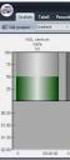 Thomas Pihl 2007 Frontermanual för studerande vid Forum Ystad Innehåll Fronter...2 Inloggning...2 Ändra användaruppgifter...4 Anpassa Min sida...5 Verktygen på Min sida...6 Notiser...7 Mitt arkiv...9 Fronter
Thomas Pihl 2007 Frontermanual för studerande vid Forum Ystad Innehåll Fronter...2 Inloggning...2 Ändra användaruppgifter...4 Anpassa Min sida...5 Verktygen på Min sida...6 Notiser...7 Mitt arkiv...9 Fronter
Lathund för att skapa dokument i redigeraren
 Lathund för att skapa dokument i redigeraren Denna guide beskriver hur man skapar ett dokument i redigeraren. Redigeraren är Fronters inbyggda textredigerare. Man kan även låta andra skriva och kommentera
Lathund för att skapa dokument i redigeraren Denna guide beskriver hur man skapar ett dokument i redigeraren. Redigeraren är Fronters inbyggda textredigerare. Man kan även låta andra skriva och kommentera
Hur använder du som elev Fronter?
 Hur använder du som elev Fronter? Fronter är en lärplattform. Det är ett digitalt verktyg som du som elev ska använda dig av för att hitta uppgifter, länkar och dokument från alla dina lärare, lämna in
Hur använder du som elev Fronter? Fronter är en lärplattform. Det är ett digitalt verktyg som du som elev ska använda dig av för att hitta uppgifter, länkar och dokument från alla dina lärare, lämna in
Skapa en kursvärdering
 Skapa en kursvärdering Tanken med ett kursvärderingssystem är att ställa frågor till studenterna och automatiskt sammanställa deras svar för presentation. En kursvärdering består av ett eller flera frågeformulär.
Skapa en kursvärdering Tanken med ett kursvärderingssystem är att ställa frågor till studenterna och automatiskt sammanställa deras svar för presentation. En kursvärdering består av ett eller flera frågeformulär.
Diskussionsforum i Fronter
 Diskussionsforum i Fronter guide för användning av Forum i Fronter Vers 2.0 Inledning I Fronter finns det fem olika diskussionsverktyg. Fronter har gett dem den gemensamma beteckningen Forum, och du hittar
Diskussionsforum i Fronter guide för användning av Forum i Fronter Vers 2.0 Inledning I Fronter finns det fem olika diskussionsverktyg. Fronter har gett dem den gemensamma beteckningen Forum, och du hittar
Lathund FE-edit i Typo3
 1(6) Lathund Front-end-editing (FE-edit) i Typo3 Front-end-editing (FE-edit) är ett förenklat sätt att redigera innehåll med Typo3. Helt kort går det ut på att man redigerar innehållet medan man surfar
1(6) Lathund Front-end-editing (FE-edit) i Typo3 Front-end-editing (FE-edit) är ett förenklat sätt att redigera innehåll med Typo3. Helt kort går det ut på att man redigerar innehållet medan man surfar
Välkommen till denna Fronterintroduktion för YH distanselever på Vuxenutbildning Skövde
 Välkommen till denna Fronterintroduktion för YH distanselever på Vuxenutbildning Skövde Med hjälp av denna introduktion kan du på egen hand börja bekanta dig med Fronter. På första närträffen kommer vi
Välkommen till denna Fronterintroduktion för YH distanselever på Vuxenutbildning Skövde Med hjälp av denna introduktion kan du på egen hand börja bekanta dig med Fronter. På första närträffen kommer vi
[MANUAL TILL LUVITS GRUNDFUNKTIONER]
![[MANUAL TILL LUVITS GRUNDFUNKTIONER] [MANUAL TILL LUVITS GRUNDFUNKTIONER]](/thumbs/29/13391455.jpg) 2011 Eslövs kommun Gymnasie- och Vuxenutbildningsförvaltningen [MANUAL TILL LUVITS GRUNDFUNKTIONER] Manualen vänder sig till dig som är studerande vid Yrkeshögskolan, Komvux, Sfi, Särvux, Gymnasiet och
2011 Eslövs kommun Gymnasie- och Vuxenutbildningsförvaltningen [MANUAL TILL LUVITS GRUNDFUNKTIONER] Manualen vänder sig till dig som är studerande vid Yrkeshögskolan, Komvux, Sfi, Särvux, Gymnasiet och
Itslearning introduktion
 HÄRNOSANDS KOMMUN Itslearning introduktion Arbetslivsförvaltningen Adam Weinemo 2014-11-20 Innehåll Vad är itslearning... 2 Logga in på itslearning... 2 Glömt lösenord... 2 Infopanel... 3 Kurser... 4 Kursens
HÄRNOSANDS KOMMUN Itslearning introduktion Arbetslivsförvaltningen Adam Weinemo 2014-11-20 Innehåll Vad är itslearning... 2 Logga in på itslearning... 2 Glömt lösenord... 2 Infopanel... 3 Kurser... 4 Kursens
Ephorus. Denna manual beskriver Ephorus som är Högskolan Dalarnas plagiatkontrollsystem.
 Ephorus Denna manual beskriver Ephorus som är s plagiatkontrollsystem. Innehållsförteckning Vad är plagiatkontroll?... 3 Vad kan ett plagieringsverktyg göra?... 3 Vilka filformat stöds av Ephorus?... 4
Ephorus Denna manual beskriver Ephorus som är s plagiatkontrollsystem. Innehållsförteckning Vad är plagiatkontroll?... 3 Vad kan ett plagieringsverktyg göra?... 3 Vilka filformat stöds av Ephorus?... 4
Länk till modulen Skapa Filarkiv
 Dokumenthantering i Ping Pong: åhörarkopior I denna modul går du igenom hur funktionen Dokument fungerar i PING PONG och hur den skiljer sig från Filarkivet. Du får också en genomgång av hur du laddar
Dokumenthantering i Ping Pong: åhörarkopior I denna modul går du igenom hur funktionen Dokument fungerar i PING PONG och hur den skiljer sig från Filarkivet. Du får också en genomgång av hur du laddar
Tidsbokning i Fronter
 Tidsbokning i Fronter Denna manual behandlar tidsbokningen i Fronter Granskad: 2013-07-01 Innehållsförteckning Hur skapar man ett möte med begränsat antal platser som deltagarna kan anmäla sig till? 3
Tidsbokning i Fronter Denna manual behandlar tidsbokningen i Fronter Granskad: 2013-07-01 Innehållsförteckning Hur skapar man ett möte med begränsat antal platser som deltagarna kan anmäla sig till? 3
Blackboard CE8 Användarmanual Student
 Blackboard CE8 Användarmanual Student 2009-09-02 (CE 8.0.3) Inledning 1 Logga in på Blackboard 1 Verktyg 2 Diskussionsforum 2 Läsa ett diskussionsinlägg (trådade forum) 3 Läsa ett diskussionsinlägg (bloggforum)
Blackboard CE8 Användarmanual Student 2009-09-02 (CE 8.0.3) Inledning 1 Logga in på Blackboard 1 Verktyg 2 Diskussionsforum 2 Läsa ett diskussionsinlägg (trådade forum) 3 Läsa ett diskussionsinlägg (bloggforum)
Scio. en liten användarguide. Skriven av: Josefine Siewertz
 Scio en liten användarguide Senast ändrad: 2011-03-18 (Korrigerat typsnitt samt information om kursplaner) Skriven av: Josefine Siewertz Innehåll Allmän information samt att logga in i Scio... 1 Strukturen
Scio en liten användarguide Senast ändrad: 2011-03-18 (Korrigerat typsnitt samt information om kursplaner) Skriven av: Josefine Siewertz Innehåll Allmän information samt att logga in i Scio... 1 Strukturen
Så fungerar Diskutera i Ping Pong
 Dokumentnamn lathund_diskussionsforum Datum Sida 21 juli 2011 1 / 5 Så fungerar Diskutera i Ping Pong Diskutera är aktivitetens forum för kommunikation mellan flera personer i utvalda grupper. Kommunikationen
Dokumentnamn lathund_diskussionsforum Datum Sida 21 juli 2011 1 / 5 Så fungerar Diskutera i Ping Pong Diskutera är aktivitetens forum för kommunikation mellan flera personer i utvalda grupper. Kommunikationen
Manual
 Manual www.jur.lu.se Innehållsförteckning Logga in 1 Skapa en ny sida 2 Sidinställningar 3 Spara sidan 5 Skapa undersidor 6 Redigera en befintlig sida 7 Länk i löpande text 7 En mejladress som länk 8 Skapa
Manual www.jur.lu.se Innehållsförteckning Logga in 1 Skapa en ny sida 2 Sidinställningar 3 Spara sidan 5 Skapa undersidor 6 Redigera en befintlig sida 7 Länk i löpande text 7 En mejladress som länk 8 Skapa
Kom i gång med PING PONG
 Kom i gång med PING PONG Studentmanual Version 6 Kom igång med PING PONG Studentmanual. Version 6 Anita Eklöf, Sektionen för pedagogiskt arbete, Högskolan i Borås. 2015-02-16 1 ATT LOGGA IN... 1 2 STARTSIDAN...
Kom i gång med PING PONG Studentmanual Version 6 Kom igång med PING PONG Studentmanual. Version 6 Anita Eklöf, Sektionen för pedagogiskt arbete, Högskolan i Borås. 2015-02-16 1 ATT LOGGA IN... 1 2 STARTSIDAN...
Kom i gång med PING PONG
 Kom i gång med PING PONG Studentmanual Version 4 Kom igång med PING PONG Studentmanual. Version 4 Producerad av Linda Borglund, Anita Eklöf vid Centrum för Lärande och Undervisning, Högskolan i Borås.
Kom i gång med PING PONG Studentmanual Version 4 Kom igång med PING PONG Studentmanual. Version 4 Producerad av Linda Borglund, Anita Eklöf vid Centrum för Lärande och Undervisning, Högskolan i Borås.
Hur man lägger upp och redigerar dokument i Typo3.
 Hur man lägger upp och redigerar dokument i Typo3. Typo3 är ett så kallat CMS, Content Management System där du enkelt och smidigt kan lägga ut kursinformation och bilder. Detta verktyg är webbaserat vilket
Hur man lägger upp och redigerar dokument i Typo3. Typo3 är ett så kallat CMS, Content Management System där du enkelt och smidigt kan lägga ut kursinformation och bilder. Detta verktyg är webbaserat vilket
Manual. Anpassad för CMS Made Simple version 1.9.x (uppdaterad 2011-10-16) Birger Eriksson webblots.se
 Manual Anpassad för CMS Made Simple version 1.9.x (uppdaterad 2011-10-16) Birger Eriksson webblots.se Innehållsförteckning Start... 3 Lägg till ny sida...3 Redigera sida som redan finns...3 Titta på resultatet...
Manual Anpassad för CMS Made Simple version 1.9.x (uppdaterad 2011-10-16) Birger Eriksson webblots.se Innehållsförteckning Start... 3 Lägg till ny sida...3 Redigera sida som redan finns...3 Titta på resultatet...
Pingpong-guide. Pingpong-guide för administratörer i METIS-kurser
 1 Pingpong-guide Pingpong-guide för administratörer i METIS-kurser 2 Innehåll Introduktion... 2 Innan kursen startar... 3 Välkommen till kursen... 3 Lathund: Lägg in/byt en bild... 4 Kursinformation...
1 Pingpong-guide Pingpong-guide för administratörer i METIS-kurser 2 Innehåll Introduktion... 2 Innan kursen startar... 3 Välkommen till kursen... 3 Lathund: Lägg in/byt en bild... 4 Kursinformation...
SLUNIK manual. SLUNIK version 2 2010-08-03
 SLUNIK manual SLUNIK version 2 2010-08-03 Innehåll SLUNIK...1 Kursledare... 1 Lärare... 1 LOGGA IN... 1 Hjälp, inloggning... 2 Välj kurs att administrera... 2 Om du inte ser din kurs i listan... 3 Filtrera
SLUNIK manual SLUNIK version 2 2010-08-03 Innehåll SLUNIK...1 Kursledare... 1 Lärare... 1 LOGGA IN... 1 Hjälp, inloggning... 2 Välj kurs att administrera... 2 Om du inte ser din kurs i listan... 3 Filtrera
Redaktörens Lathund för Glokala. Så här redigerar du en redan befintlig hemsida. Så här skapar du en länk till en extern hemsida
 Redaktörens Lathund för Glokala Glokala Folkhögskolan www.glokala.se Hej och välkommen till redaktörens lathund! Detta är en snabbguide för dig som har behörigheter att skapa och uppdatera sidor på Glokalas
Redaktörens Lathund för Glokala Glokala Folkhögskolan www.glokala.se Hej och välkommen till redaktörens lathund! Detta är en snabbguide för dig som har behörigheter att skapa och uppdatera sidor på Glokalas
Studentmanual. 2013-08-09 (Bb Learn 9.1.13) iktsupport@oru.se
 Studentmanual Inledning... 1 Krav på dator och rekommenderade webbläsare... 1 Support och stöd... 1 Översikt... 1 Logga in i Blackboard... 1 Navigeringsmenyn... 2 Fliken Min Blackboard... 2 Struktur inne
Studentmanual Inledning... 1 Krav på dator och rekommenderade webbläsare... 1 Support och stöd... 1 Översikt... 1 Logga in i Blackboard... 1 Navigeringsmenyn... 2 Fliken Min Blackboard... 2 Struktur inne
Lathund GUL Lärare. Allmänt. Hur du presenterar Dig själv för kursdeltagarna. Hur du lägger upp din kontaktlista
 Lathund GUL Lärare Allmänt I plattformen kallas din kurs för aktivitet Första gången du loggar in GUL så kommer du att få välja vilket språk du vill att plattformen skall ha. Därefter kommer du in i plattformen.
Lathund GUL Lärare Allmänt I plattformen kallas din kurs för aktivitet Första gången du loggar in GUL så kommer du att få välja vilket språk du vill att plattformen skall ha. Därefter kommer du in i plattformen.
Manus för instruktionsfilm: Skapa ett filarkiv
 Manus för instruktionsfilm: Skapa ett filarkiv Innehåll Manus för instruktionsfilm: Skapa ett filarkiv... 1 Introduktion: startsida... 1 Vad är ett filarkiv... 2 Öppna Produktionsverktyg... 2 Lägg till
Manus för instruktionsfilm: Skapa ett filarkiv Innehåll Manus för instruktionsfilm: Skapa ett filarkiv... 1 Introduktion: startsida... 1 Vad är ett filarkiv... 2 Öppna Produktionsverktyg... 2 Lägg till
Ephorus. Denna manual beskriver Ephorus som är Högskolan Dalarnas plagiatkontrollsystem. Skapad: 2011-08-05
 Ephorus Denna manual beskriver Ephorus som är s plagiatkontrollsystem. Skapad: 2011-08-05 Innehållsförteckning Vad är plagiatkontroll?... 3 Vad kan ett plagieringsverktyg göra?... 3 Vilka filformat stöds
Ephorus Denna manual beskriver Ephorus som är s plagiatkontrollsystem. Skapad: 2011-08-05 Innehållsförteckning Vad är plagiatkontroll?... 3 Vad kan ett plagieringsverktyg göra?... 3 Vilka filformat stöds
Manual - Introduktionskurs SiteVision
 Manual Introduktionskurs SiteVision sidan 1 Manual Introduktionskurs SiteVision den 3 september 2014 09:00 Innehållsförteckning Logga in 2 Redigera text 3 Om bilder på ale.se 6 Lägga till en bild 7 Lägga
Manual Introduktionskurs SiteVision sidan 1 Manual Introduktionskurs SiteVision den 3 september 2014 09:00 Innehållsförteckning Logga in 2 Redigera text 3 Om bilder på ale.se 6 Lägga till en bild 7 Lägga
Skoladmin kom igång! Innehåll
 Skoladmin kom igång! Välkommen till nya Skoladmin! Det har skett lite förändringar i själva verktyget där du skapar nya kurser och lägger upp nyheter. Du kommer att känna igen all information som läggs
Skoladmin kom igång! Välkommen till nya Skoladmin! Det har skett lite förändringar i själva verktyget där du skapar nya kurser och lägger upp nyheter. Du kommer att känna igen all information som läggs
Välkommen till denna Fronterintroduktion för Yrkeshögskolans distansstuderande på Vuxenutbildning Skövde
 Välkommen till denna Fronterintroduktion för Yrkeshögskolans distansstuderande på Vuxenutbildning Skövde Vuxenutbildning Skövde Högskolan i Skövde Med hjälp av denna introduktion kan du på egen hand börja
Välkommen till denna Fronterintroduktion för Yrkeshögskolans distansstuderande på Vuxenutbildning Skövde Vuxenutbildning Skövde Högskolan i Skövde Med hjälp av denna introduktion kan du på egen hand börja
Användarguide itslearning
 Användarguide itslearning - 1 Innehållsförteckning Vad är itslearning... 3 Logga in på itslearning... 4 1. Infopanel... 5 2.1 Kursens ingångssida... 7 2.2 Diskussionsforum... 9 2.3 Lämna in uppgift...
Användarguide itslearning - 1 Innehållsförteckning Vad är itslearning... 3 Logga in på itslearning... 4 1. Infopanel... 5 2.1 Kursens ingångssida... 7 2.2 Diskussionsforum... 9 2.3 Lämna in uppgift...
Kom i gång med PING PONG
 Kom i gång med PING PONG Studentmanual Version 5 Kom igång med PING PONG Studentmanual. Version 5 Anita Eklöf, Rune Fjelldal vid Centrum för Lärande och Undervisning, Bibliotek & lärande resurser, Högskolan
Kom i gång med PING PONG Studentmanual Version 5 Kom igång med PING PONG Studentmanual. Version 5 Anita Eklöf, Rune Fjelldal vid Centrum för Lärande och Undervisning, Bibliotek & lärande resurser, Högskolan
I.site Webbsidesverktyg handledning
 I.site Webbsidesverktyg handledning Ingela Ek IT-pedagogisk utveckling Barn- och ungdomsförvaltningen Botkyrka kommun Senast uppdaterad 2007 Välkommen som webbredaktör till Botkyrka kommuns hemsidor Logga
I.site Webbsidesverktyg handledning Ingela Ek IT-pedagogisk utveckling Barn- och ungdomsförvaltningen Botkyrka kommun Senast uppdaterad 2007 Välkommen som webbredaktör till Botkyrka kommuns hemsidor Logga
www.luvit.com LUVIT Portal Användarmanual
 www.luvit.com LUVIT Portal Användarmanual Innehållsförteckning 1 INLEDNING... 4 2 STARTSIDA... 5 2.1 MENYN UPPE TILL HÖGER... 5 2.1.1 Mitt campus... 5 2.1.2 Om BSVC... 5 2.1.3 Kurskatalog... 5 2.1.4 Länkar...
www.luvit.com LUVIT Portal Användarmanual Innehållsförteckning 1 INLEDNING... 4 2 STARTSIDA... 5 2.1 MENYN UPPE TILL HÖGER... 5 2.1.1 Mitt campus... 5 2.1.2 Om BSVC... 5 2.1.3 Kurskatalog... 5 2.1.4 Länkar...
Guide : Skapa en publik kurshemsida i Mondo
 Guide : Skapa en publik kurshemsida i Mondo Denna guide förklarar hur du skapar en publik kurshemsida i Mondo. En publik kurshemsida i Mondo är i princip inget mer än en vanlig Mondosajt med undantaget
Guide : Skapa en publik kurshemsida i Mondo Denna guide förklarar hur du skapar en publik kurshemsida i Mondo. En publik kurshemsida i Mondo är i princip inget mer än en vanlig Mondosajt med undantaget
Moodle. en snabbguide för utvecklare av virtuella rum - Hans Lindetorp 2007. http://moodle.kmh.se
 Moodle en snabbguide för utvecklare av virtuella rum - Hans Lindetorp 2007 http://moodle.kmh.se Moodle är en plattform för nätbaserat flexibelt samarbete och lärande. Det bygger på den nya generationens
Moodle en snabbguide för utvecklare av virtuella rum - Hans Lindetorp 2007 http://moodle.kmh.se Moodle är en plattform för nätbaserat flexibelt samarbete och lärande. Det bygger på den nya generationens
Användarguide itslearning
 Användarguide itslearning - 1 Innehåll Vad är itslearning... 3 Logga in på itslearning... 4 Startsida... 5 Kurser... 6 Kursens ingångssida... 7 Diskussionsforum... 8 Lämna in uppgift... 9 Meddelanden...
Användarguide itslearning - 1 Innehåll Vad är itslearning... 3 Logga in på itslearning... 4 Startsida... 5 Kurser... 6 Kursens ingångssida... 7 Diskussionsforum... 8 Lämna in uppgift... 9 Meddelanden...
Så här funkar Föreningsliv
 Så här funkar Föreningsliv Logga in Logga in på den adress du fått skickat till dig via mail. Använd det lösenord och användarnamn som du tilldelats. Kom alltid ihåg att logga ut när du skrivit färdigt,
Så här funkar Föreningsliv Logga in Logga in på den adress du fått skickat till dig via mail. Använd det lösenord och användarnamn som du tilldelats. Kom alltid ihåg att logga ut när du skrivit färdigt,
Komma igång med Learnify - snabbmanual
 Komma igång med Learnify - snabbmanual Välkomna till Learnifys snabbmanual. Här ger vi dig en snabbgenomgång eller påminnelse om våra viktigaste och mest använda tjänster och verktyg. På vår hemsida www.learnify.se
Komma igång med Learnify - snabbmanual Välkomna till Learnifys snabbmanual. Här ger vi dig en snabbgenomgång eller påminnelse om våra viktigaste och mest använda tjänster och verktyg. På vår hemsida www.learnify.se
Classfronter Vägledning för Studenter (version 1.1)
 Classfronter Vägledning för Studenter (version 1.1) 1. LOGGA IN. VÄLJA RUM/KURS 4 3. SKRIVA IN INFORMATION OCH ÄNDRA PERSONLIGA UPPGIFTER. 4 4. ANVÄNDA HJÄLP-SYSTEMET 5 5. LÄSA MEDDELANDEN. 5 6. DELTA
Classfronter Vägledning för Studenter (version 1.1) 1. LOGGA IN. VÄLJA RUM/KURS 4 3. SKRIVA IN INFORMATION OCH ÄNDRA PERSONLIGA UPPGIFTER. 4 4. ANVÄNDA HJÄLP-SYSTEMET 5 5. LÄSA MEDDELANDEN. 5 6. DELTA
Dokumentnamn lathund_skapa_projektgrupp. 1. Skapa projektgrupp utifrån hur många projekt grupper du vill ha i aktiviteten
 Dokumentnamn lathund_skapa_projektgrupp Datum Sida 19 september 2011 1 / 10 Projektgrupper i Ping Pong I PING PONGs projektgruppsfunktion kan medlemmarna i projektgruppen arbeta i gemensamma funktioner
Dokumentnamn lathund_skapa_projektgrupp Datum Sida 19 september 2011 1 / 10 Projektgrupper i Ping Pong I PING PONGs projektgruppsfunktion kan medlemmarna i projektgruppen arbeta i gemensamma funktioner
Surfa till adressen https://cms10.mdh.se/polopoly/ och logga in med dina vanliga användaruppgifter.
 Surfa till adressen https://cms10.mdh.se/polopoly/ och logga in med dina vanliga användaruppgifter. När du är inloggad: 1. Klicka på plustecknet vid ditt ämne i innehållsträdet till vänster. Då fälls alla
Surfa till adressen https://cms10.mdh.se/polopoly/ och logga in med dina vanliga användaruppgifter. När du är inloggad: 1. Klicka på plustecknet vid ditt ämne i innehållsträdet till vänster. Då fälls alla
Välkommen till Kriminologi 1 på distans!
 1 Introduktionsuppgift (1 hp) HT 2014 Välkommen till Kriminologi 1 på distans! Om du är registrerad på kursen har du förhoppningsvis redan fått dina inloggningsuppgifter för kursen. Kursen bedrivs i Mondo
1 Introduktionsuppgift (1 hp) HT 2014 Välkommen till Kriminologi 1 på distans! Om du är registrerad på kursen har du förhoppningsvis redan fått dina inloggningsuppgifter för kursen. Kursen bedrivs i Mondo
Manual Introduktionskurs SiteVision
 Manual Introduktionskurs SiteVision sidan 1 Manual Introduktionskurs SiteVision 20141125 Version 3 Innehållsförteckning Logga in 2 Redigera text 3 Om bilder på ale.se 6 Lägga till en bild 7 Lägga till
Manual Introduktionskurs SiteVision sidan 1 Manual Introduktionskurs SiteVision 20141125 Version 3 Innehållsförteckning Logga in 2 Redigera text 3 Om bilder på ale.se 6 Lägga till en bild 7 Lägga till
Publicera material i Blackboard
 Marie Andersson, IKT-centrum E-post: iktcentrum@mdh.se 2012-06-25 (Bb Learn 9.1.8) Publicera material i Blackboard Innehåll Att tänka på... 2 Mappar och Lärmoduler... 2 Skapa en mapp... 2 Skapa en lärmodul...
Marie Andersson, IKT-centrum E-post: iktcentrum@mdh.se 2012-06-25 (Bb Learn 9.1.8) Publicera material i Blackboard Innehåll Att tänka på... 2 Mappar och Lärmoduler... 2 Skapa en mapp... 2 Skapa en lärmodul...
Komma igång med Learnify - snabbmanual
 Komma igång med Learnify - snabbmanual Välkomna till Learnifys snabbmanual. Här ger vi dig en snabbgenomgång eller påminnelse om våra viktigaste och mest använda tjänster och verktyg. På vår hemsida www.learnify.se
Komma igång med Learnify - snabbmanual Välkomna till Learnifys snabbmanual. Här ger vi dig en snabbgenomgång eller påminnelse om våra viktigaste och mest använda tjänster och verktyg. På vår hemsida www.learnify.se
Användarguide itslearning 3.3 för studenter
 Användarguide itslearning 3.3 för studenter - 1 Innehållsförteckning Vad är itslearning... 3 Logga in på itslearning... 4 1. Infopanel... 7 2.1 Kursens ingångssida... 9 2.2 Diskussionsforum... 11 2.3 Lämna
Användarguide itslearning 3.3 för studenter - 1 Innehållsförteckning Vad är itslearning... 3 Logga in på itslearning... 4 1. Infopanel... 7 2.1 Kursens ingångssida... 9 2.2 Diskussionsforum... 11 2.3 Lämna
Kurs och workshop. Youtubfilmer i Fronter. Vad är Flipped Classroom En kort förklaring av den didaktiska metoden
 Kurs och workshop Youtubfilmer i Fronter Innehåll Vad är Flipped Classroom En kort förklaring av den didaktiska metoden Youtube Hitta andras instruktionsfilm Skapa Konton på Youtube Filmen Va inte perfektionist,
Kurs och workshop Youtubfilmer i Fronter Innehåll Vad är Flipped Classroom En kort förklaring av den didaktiska metoden Youtube Hitta andras instruktionsfilm Skapa Konton på Youtube Filmen Va inte perfektionist,
OBS! Lägg till planeringsområde
 Planering Fronter 19 har en ny planeringsfunktion som gör det enklare för lärare att organisera sin undervisning. Det är enkelt att lägga till valfritt material, oavsett om det ligger på datorn eller på
Planering Fronter 19 har en ny planeringsfunktion som gör det enklare för lärare att organisera sin undervisning. Det är enkelt att lägga till valfritt material, oavsett om det ligger på datorn eller på
Lathund för webbpublicering på Vi Ungas distriktswebbplatser
 Lathund för webbpublicering på Vi Ungas distriktswebbplatser 1 1. Introduktion 3 2. Inloggning 3 3. Publicering av nyheter 4 4. Hantera nyheter 7 5. Snabblänkar 7 6. Sidor 8 7. Händelser 8 8. Distriktets
Lathund för webbpublicering på Vi Ungas distriktswebbplatser 1 1. Introduktion 3 2. Inloggning 3 3. Publicering av nyheter 4 4. Hantera nyheter 7 5. Snabblänkar 7 6. Sidor 8 7. Händelser 8 8. Distriktets
Version: 1.0.1 Datum: 2012-05-23. DynaMaster 5 Golf Övergripande manual
 Version: 1.0.1 Datum: 2012-05-23 DynaMaster 5 Golf Övergripande manual Innehållsförteckning 1 Inledning 3 1.1 Systemkrav 3 2 Logga in 4 3 Översikt 5 4 Verktygsfält och funktioner 6 4.1 Översikt gränssnitt
Version: 1.0.1 Datum: 2012-05-23 DynaMaster 5 Golf Övergripande manual Innehållsförteckning 1 Inledning 3 1.1 Systemkrav 3 2 Logga in 4 3 Översikt 5 4 Verktygsfält och funktioner 6 4.1 Översikt gränssnitt
Administrationsmanual för SCMS
 Administrationsmanual för SCMS Merea AB Box 69, 311 21 Falkenberg Tel: 0346-450 400 E-post: info@merea.se www.merea.se 1 Innehållsförteckning Inledning... 3 Skapa ny sida... 3 Skapa Nyheter...4 Redigera
Administrationsmanual för SCMS Merea AB Box 69, 311 21 Falkenberg Tel: 0346-450 400 E-post: info@merea.se www.merea.se 1 Innehållsförteckning Inledning... 3 Skapa ny sida... 3 Skapa Nyheter...4 Redigera
Manual för lokalredaktörer villaagarna.se
 Manual för lokalredaktörer villaagarna.se Version 2 Villaägarnas Riksförbund Sollentuna 2011 Innehåll Redigera befintlig sida... 3 Skriva text eller klistra in kopierad text... 5 Rubriker i brödtext...
Manual för lokalredaktörer villaagarna.se Version 2 Villaägarnas Riksförbund Sollentuna 2011 Innehåll Redigera befintlig sida... 3 Skriva text eller klistra in kopierad text... 5 Rubriker i brödtext...
LISAM. Linköpings Universitet. Logga in. Du loggar in på Använd ditt LiU-id, användarnamn och lösenord.
 LISAM Logga in Du loggar in på http://lisam.liu.se Använd ditt LiU-id, användarnamn och lösenord. Din personliga sida (Min Sida) skapas första gången du loggar in så det kan ta en liten stund innan den
LISAM Logga in Du loggar in på http://lisam.liu.se Använd ditt LiU-id, användarnamn och lösenord. Din personliga sida (Min Sida) skapas första gången du loggar in så det kan ta en liten stund innan den
Lägg till aktiviteten enkät/feedback eller öppna den existerande enkäten (ex. färdiga kursutvärderingen i kursbottnen).
 Enkät (på eng: feedback) 1. Skapa en ny enkät/editera en existerande enkät... 1 1.1 Redigera inställningarna för enkäten... 2 1.2 Skapa frågor... 3 1.3 Använda en mall... 4 1.4 Importera en enkät från
Enkät (på eng: feedback) 1. Skapa en ny enkät/editera en existerande enkät... 1 1.1 Redigera inställningarna för enkäten... 2 1.2 Skapa frågor... 3 1.3 Använda en mall... 4 1.4 Importera en enkät från
Instruktioner för roedeers.se
 Instruktioner för roedeers.se Allmänna instruktioner Roller Gäst Anonym användare, ej inloggad Inloggad användare Inloggad användare Administratör Kan utföra allt och även fixa design osv, endast en eller
Instruktioner för roedeers.se Allmänna instruktioner Roller Gäst Anonym användare, ej inloggad Inloggad användare Inloggad användare Administratör Kan utföra allt och även fixa design osv, endast en eller
Adobe Presenter. Skapad: 2012-04-23
 Adobe Presenter Manualen beskriver hur man skapar en interaktiv film till PowerPoint med tilläggsprogramvaran Adobe Presenter. Mikrofon och webkamera är förutsättningar förutom programvarorna. Skapad:
Adobe Presenter Manualen beskriver hur man skapar en interaktiv film till PowerPoint med tilläggsprogramvaran Adobe Presenter. Mikrofon och webkamera är förutsättningar förutom programvarorna. Skapad:
Hantera oönskade deltagare i Connect
 Hantera oönskade deltagare i Connect I denna manual ger vi tips om hur du kan hantera deltagare som du anser stör mötet i Connect. För att använda de verktyg som här beskrivs måste du ha deltagit i kursen
Hantera oönskade deltagare i Connect I denna manual ger vi tips om hur du kan hantera deltagare som du anser stör mötet i Connect. För att använda de verktyg som här beskrivs måste du ha deltagit i kursen
Skapa och godkänna mål och delmål för din kurs
 Dokumentnamn lathund_mål_framsteg Datum Sida 20 juli 2011 1 / 9 Skapa och godkänna mål och delmål för din kurs Introduktion Genom funktionen Mål & Framsteg kan läraren tydliggöra aktivitetens mål och koppla
Dokumentnamn lathund_mål_framsteg Datum Sida 20 juli 2011 1 / 9 Skapa och godkänna mål och delmål för din kurs Introduktion Genom funktionen Mål & Framsteg kan läraren tydliggöra aktivitetens mål och koppla
Användarmanual. 1.0 Login
 Användarmanual 1.0 Login 1. 2. Inlogning sker på via fälten till höger på webbuilders startsida. Se markering 1. Ditt användarnamn och lösenord får du via e-mai när du registrerar dig. Om du tappat bort
Användarmanual 1.0 Login 1. 2. Inlogning sker på via fälten till höger på webbuilders startsida. Se markering 1. Ditt användarnamn och lösenord får du via e-mai när du registrerar dig. Om du tappat bort
Daniel Clarhed 2006-06-22
 Avdelningen för Byggnadsmekanik Daniel Clarhed PM för Byggnadsmekaniks nya hemsida 2006-06-22 Byggnadsmekaniks nya hemsida I juli kommer Byggnadsmekanik få en ny hemsida, stöpt i det LTH-gemensamma utseendet.
Avdelningen för Byggnadsmekanik Daniel Clarhed PM för Byggnadsmekaniks nya hemsida 2006-06-22 Byggnadsmekaniks nya hemsida I juli kommer Byggnadsmekanik få en ny hemsida, stöpt i det LTH-gemensamma utseendet.
Utbildningsplattformen Lecando
 Handledning till Utbildningsplattformen Lecando Elever Kurs- och kommunikationsdelen Lecandoversion: 4.3 Januari 2002 Stockholms stad 2001 IT-center Box 8302 104 22 STOCKHOLM Besöksadress: Polhemsgatan
Handledning till Utbildningsplattformen Lecando Elever Kurs- och kommunikationsdelen Lecandoversion: 4.3 Januari 2002 Stockholms stad 2001 IT-center Box 8302 104 22 STOCKHOLM Besöksadress: Polhemsgatan
Sandsbro AIK - Manual till redaktörer - IdrottOnline Klubb
 Sandsbro AIK - Manual till redaktörer - IdrottOnline Klubb Redigeraläge Startsidan Beskrivning av flikarna Öppna hemsidan: http://www2.idrottonline.se/default.aspx?id=196012 Öppna ditt arbetsrum. Klicka
Sandsbro AIK - Manual till redaktörer - IdrottOnline Klubb Redigeraläge Startsidan Beskrivning av flikarna Öppna hemsidan: http://www2.idrottonline.se/default.aspx?id=196012 Öppna ditt arbetsrum. Klicka
SENIORER SENIORER. Grundläggande IT för. Windows 7. Grundläggande IT för. Windows 7. Eva Ansell Marianne Ahlgren. Eva Ansell Marianne Ahlgren
 600 IT för seniorer Windows 7.qxp 2011-06-0 10:27 Sida 1 Eva Ansell Marianne Ahlgren Eva Ansell Marianne Ahlgren Grundläggande IT för SENIORER Windows 7 Det här är en bok för dig som behöver grundläggande
600 IT för seniorer Windows 7.qxp 2011-06-0 10:27 Sida 1 Eva Ansell Marianne Ahlgren Eva Ansell Marianne Ahlgren Grundläggande IT för SENIORER Windows 7 Det här är en bok för dig som behöver grundläggande
Videochat. Denna manual beskriver Högskolan Dalarnas Videochat som används vid direktsända (streamade) föreläsningar.
 Videochat Denna manual beskriver s Videochat som används vid direktsända (streamade) föreläsningar. Innehållsförteckning Hur hittar jag till Videochatten?... 3 Hur kommer jag in till önskad föreläsning?...
Videochat Denna manual beskriver s Videochat som används vid direktsända (streamade) föreläsningar. Innehållsförteckning Hur hittar jag till Videochatten?... 3 Hur kommer jag in till önskad föreläsning?...
Dokument i klassens aktivitet
 Dokument i klassens aktivitet I min mall har jag ju tagit bort Aktivitetens dokument, så att eleverna inte har tillgång till dem. Min tanke med detta är att de lärare som arbetar i klassen då får en plats
Dokument i klassens aktivitet I min mall har jag ju tagit bort Aktivitetens dokument, så att eleverna inte har tillgång till dem. Min tanke med detta är att de lärare som arbetar i klassen då får en plats
Samarbetsrum. Senast uppdaterad :32:00
 Samarbetsrum Senast uppdaterad 2017-07-04 13:32:00 Innehåll Introduktion... 1 1 Skapa ett samarbetsrum... 2 2 Översikt över samarbetsrummet... 4 3 Dela samarbetsrum med andra (Se även kapitel 4)... 6 4
Samarbetsrum Senast uppdaterad 2017-07-04 13:32:00 Innehåll Introduktion... 1 1 Skapa ett samarbetsrum... 2 2 Översikt över samarbetsrummet... 4 3 Dela samarbetsrum med andra (Se även kapitel 4)... 6 4
Testsamling i Studentportalen
 Guide Testsamling i Studentportalen I en testsamling kan du skapa automat- eller lärarrättade tester med olika slags frågor, t.ex. lucktext, flervalsfråga, enkät och spela in ljud. Du väljer själv om testet
Guide Testsamling i Studentportalen I en testsamling kan du skapa automat- eller lärarrättade tester med olika slags frågor, t.ex. lucktext, flervalsfråga, enkät och spela in ljud. Du väljer själv om testet
Introduktion till betaversionen av mediaportalen
 Introduktion till betaversionen av mediaportalen beta.play.du.se Den här manualen beskriver övergripande hur man hittar i mediaportalen samt hur man hanterar innehåll som lärare. Skapad: 2013-05-30 Version
Introduktion till betaversionen av mediaportalen beta.play.du.se Den här manualen beskriver övergripande hur man hittar i mediaportalen samt hur man hanterar innehåll som lärare. Skapad: 2013-05-30 Version
Skapa innehåll. Logga in och administrera hemsidan. Inloggningslänk: www.alvsbyn.se/wp-admin. Byta lösenord
 Sidan 1 av 9 Logga in och administrera hemsidan Inloggningslänk: www.alvsbyn.se/wp-admin Byta lösenord 2. Klicka på Profil 3. Längst nere hittar du två fält: Nytt lösenord och Bekräfta nytt lösenord. Fyll
Sidan 1 av 9 Logga in och administrera hemsidan Inloggningslänk: www.alvsbyn.se/wp-admin Byta lösenord 2. Klicka på Profil 3. Längst nere hittar du två fält: Nytt lösenord och Bekräfta nytt lösenord. Fyll
Manual - Introduktionskurs SiteVision
 Sidan 1 Manual Introduktionskurs SiteVision 20141125 Version 2 Innehållsförteckning Logga in 2 Redigera text 3 Om bilder på ale.se 6 Lägga till en bild 7 Lägga till en länk i text 9 Lägga till länkar under
Sidan 1 Manual Introduktionskurs SiteVision 20141125 Version 2 Innehållsförteckning Logga in 2 Redigera text 3 Om bilder på ale.se 6 Lägga till en bild 7 Lägga till en länk i text 9 Lägga till länkar under
STEGBESKRIVNING - WEBB
 STEGBESKRIVNING - WEBB Logga in och Ut 1. Öppna upp en webbläsare (Chrome eller Firefox) 2. Skriv in sökvägen: www.krukmakarenshus.org/wp-admin/ 3. Fyll i inloggningsuppgifterna och tryck Logga in 3. När
STEGBESKRIVNING - WEBB Logga in och Ut 1. Öppna upp en webbläsare (Chrome eller Firefox) 2. Skriv in sökvägen: www.krukmakarenshus.org/wp-admin/ 3. Fyll i inloggningsuppgifterna och tryck Logga in 3. När
Formulärredigering, inställningar, visningssätt och versioner Innehållsförteckning
 Inställningar och visningssätt i CMS7.5, på sunne.se Sida 1 av 8 Formulärredigering, inställningar, visningssätt och versioner Innehållsförteckning Hjälp finns i den globala menyn... 1 Formulärredigering...
Inställningar och visningssätt i CMS7.5, på sunne.se Sida 1 av 8 Formulärredigering, inställningar, visningssätt och versioner Innehållsförteckning Hjälp finns i den globala menyn... 1 Formulärredigering...
1. Gå till ungdomssidan: http://www4.idrottonline.se/iksavehof-handboll/ eller följ länken till ungdomssidan på www.savehof.se
 1. Gå till ungdomssidan: http://www4.idrottonline.se/iksavehof-handboll/ eller följ länken till ungdomssidan på www.savehof.se 3. Gå till det arbetsrum som du administrerar genom att välja i dropdown menyn
1. Gå till ungdomssidan: http://www4.idrottonline.se/iksavehof-handboll/ eller följ länken till ungdomssidan på www.savehof.se 3. Gå till det arbetsrum som du administrerar genom att välja i dropdown menyn
batklubben.eu s hemsida
 batklubben.eu s hemsida redigera din sida av webbplatsen 1. Skriv in http://www.din_doman.se/admin i browserns adressfält. 2. Skriv in ditt användarnamn och lösenord i inloggningsrutan, och tryck OK. 3.
batklubben.eu s hemsida redigera din sida av webbplatsen 1. Skriv in http://www.din_doman.se/admin i browserns adressfält. 2. Skriv in ditt användarnamn och lösenord i inloggningsrutan, och tryck OK. 3.
Berättarministeriet. Lathund Light
 Berättarministeriet Lathund Light 1 1.1 - Administrationspanelen 1.1 - Logga in För att göra ändringar på berattarministeriet.se måste du logga in i administrationspanelen. Du måste då skriva in adressen
Berättarministeriet Lathund Light 1 1.1 - Administrationspanelen 1.1 - Logga in För att göra ändringar på berattarministeriet.se måste du logga in i administrationspanelen. Du måste då skriva in adressen
Snabbguide: Användning av filsamling / resources i Mondo
 Vers 1.1 André Steinthorsson UPC Snabbguide: Användning av filsamling / resources i Mondo Filsamlingen är ett verktyg i Mondo som gör att du bl.a. kan ladda upp filer i din sajt och på så vis göra de tillgängliga
Vers 1.1 André Steinthorsson UPC Snabbguide: Användning av filsamling / resources i Mondo Filsamlingen är ett verktyg i Mondo som gör att du bl.a. kan ladda upp filer i din sajt och på så vis göra de tillgängliga
Manual HSB Webb brf 2004 03 23
 NYHETER Manual HSB Webb brf 2004 03 23 Nu kan man sätta en hemavdelning på ett arbetsflöde, så att det bara blir synligt från den avdelningen och nedåt i strukturen under en förening. Ett arbetsflöde blir
NYHETER Manual HSB Webb brf 2004 03 23 Nu kan man sätta en hemavdelning på ett arbetsflöde, så att det bara blir synligt från den avdelningen och nedåt i strukturen under en förening. Ett arbetsflöde blir
Provverktyget i Fronter för lärare
 Provverktyget i Fronter för lärare Det här är en guide för att skapa ett prov i Fronter. Skapad: 2011-08-16 Innehåll Hur skapar jag ett prov i Fronter?... 3 IKT-pedagogiskt centrum... 20 2 Hur skapar jag
Provverktyget i Fronter för lärare Det här är en guide för att skapa ett prov i Fronter. Skapad: 2011-08-16 Innehåll Hur skapar jag ett prov i Fronter?... 3 IKT-pedagogiskt centrum... 20 2 Hur skapar jag
